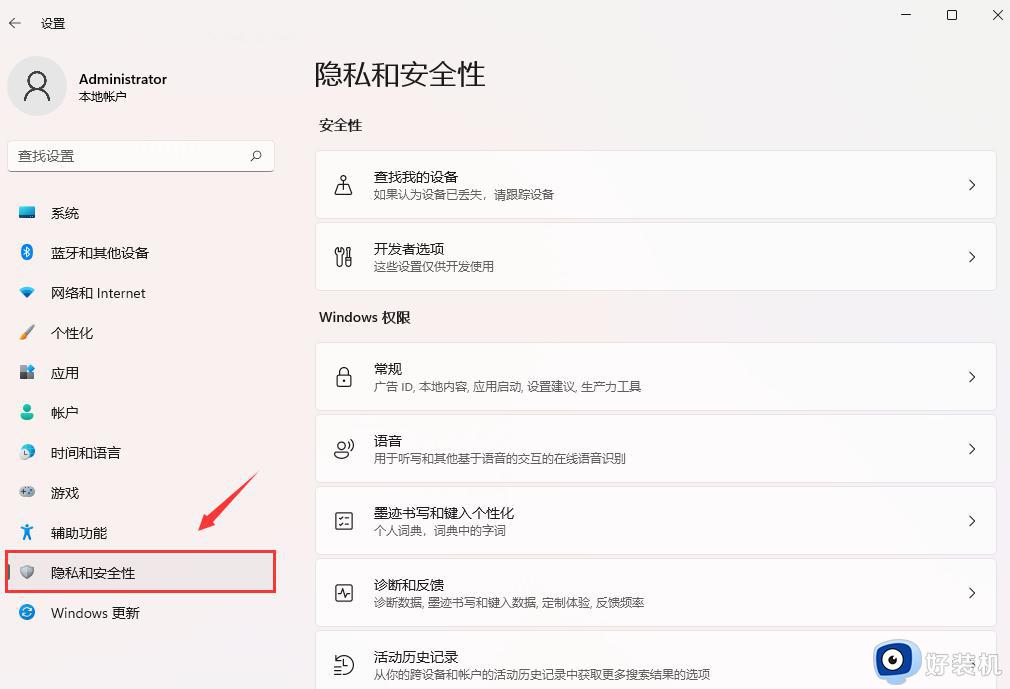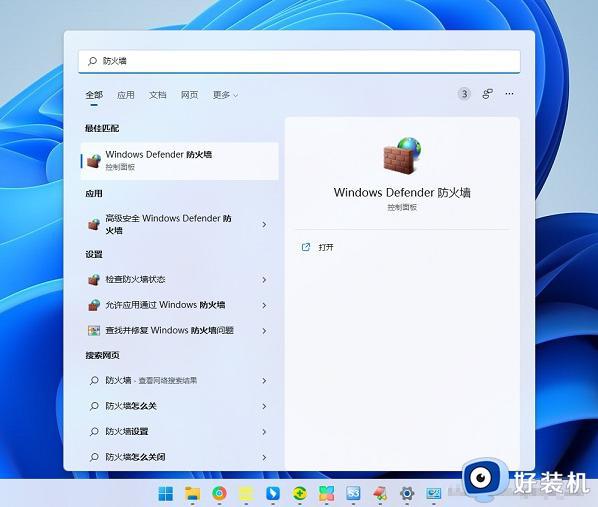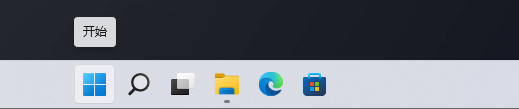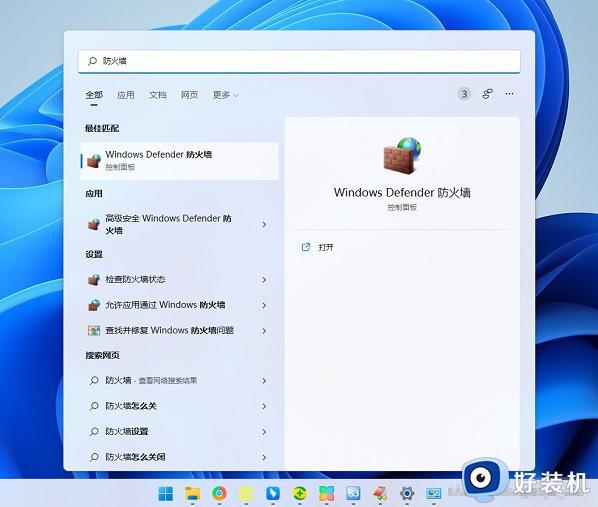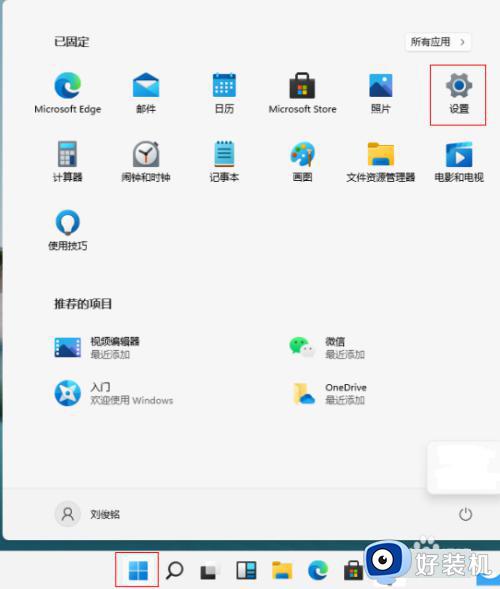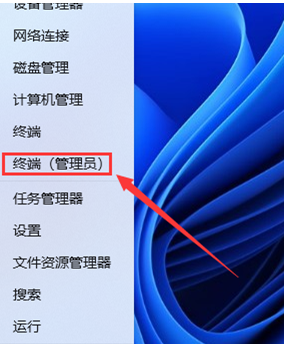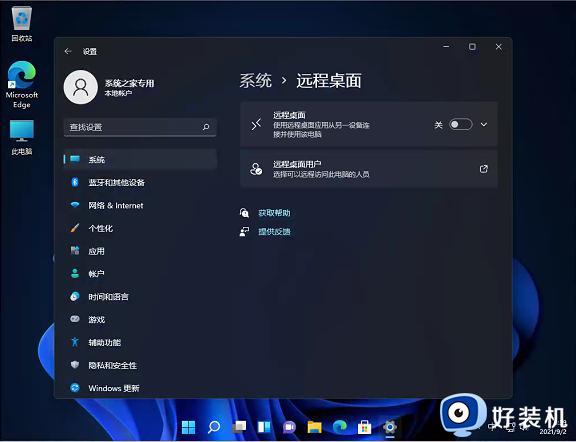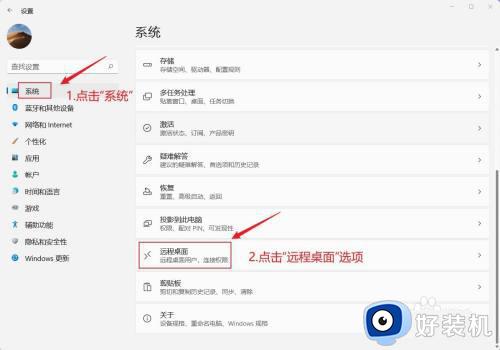win11远程桌面错误代码0x204怎么办 win11远程桌面0x204解决办法
随着科技的不断进步和网络的普及,远程办公逐渐成为一种趋势,而在远程办公中,win11远程桌面无疑是一种十分常见的工具。有时候我们可能会遇到一些问题,比如错误代码0x204的出现。win11远程桌面错误代码0x204怎么办呢?本文将为大家分享win11远程桌面0x204解决办法,帮助大家解决问题。
方法一:检查远程桌面
1、“win+R”快捷键开启运行窗口,输入“sysdm.cpl”,回车打开。
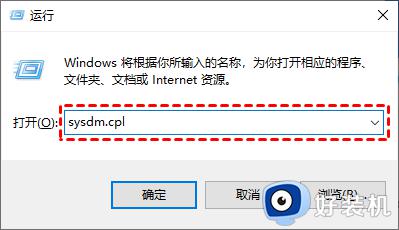
2、在打开的窗口界面中,点击上方中的“远程”选项卡,然后找到下方中的“允许远程连接到此计算机”将其勾选上,再将仅允许运行使用网络级别身份验证的远程桌面的计算机连接“”勾选上,最后点击“确定”保存。
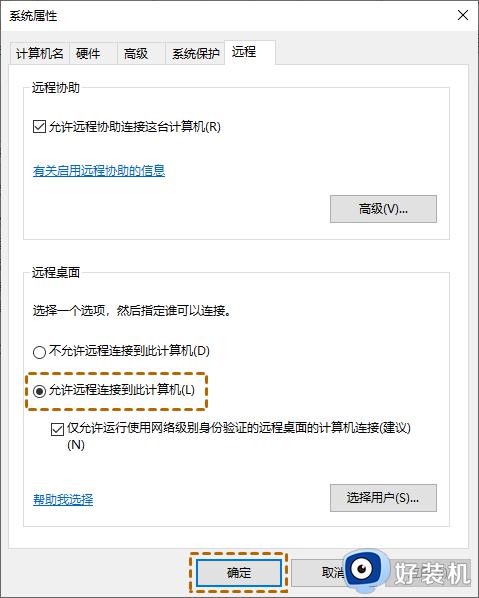
方法二:关闭系统防火墙
1、进入到控制面板中,将右上角的“查看方式”切换为“小图标”,点击其中的“Windows Defender 防火墙”选项。
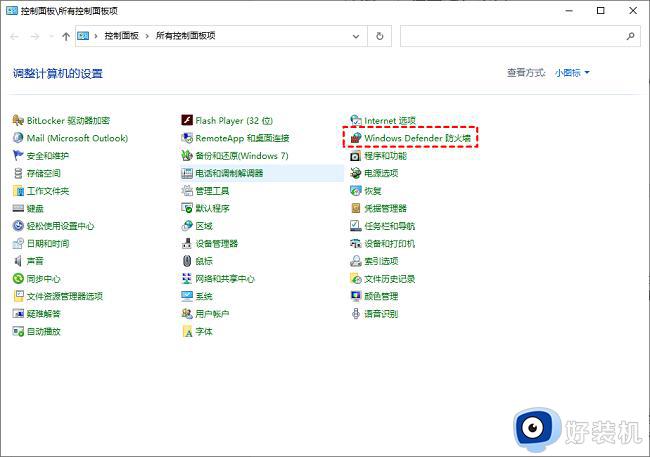
2、在打开的窗口界面中,点击左侧栏中的“允许应用或功能通过Windows Defender防火墙”选项。
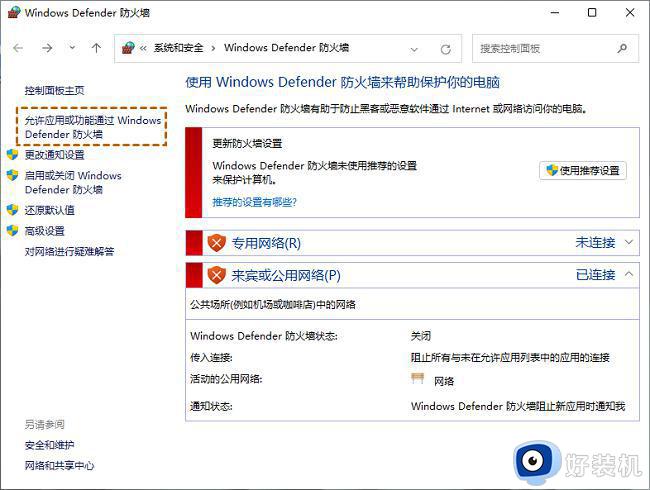
3、点击“更改设置”,再找到下方中的“远程桌面”,将其右侧的“专用”小方框勾选上,然后点击“确定”保存。
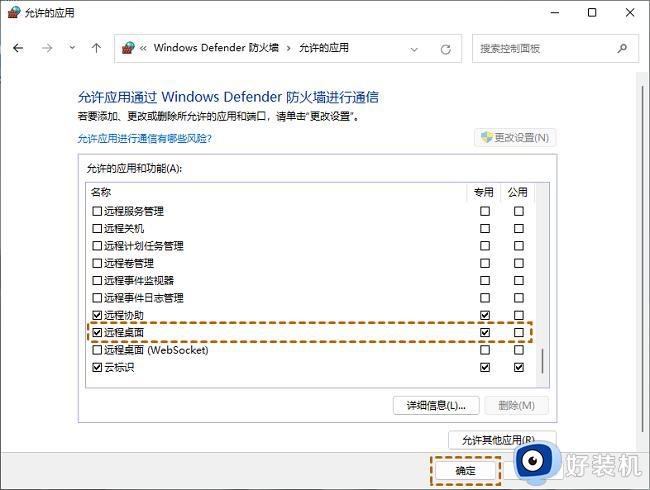
方法三:设置本地安全策略
1、在下方搜索框中输入“本地安全策略”进入,点击左侧栏中的“IP安全策略,在本地计算机”,再右击右侧中的“3389端口限制”,选择“未分配”。
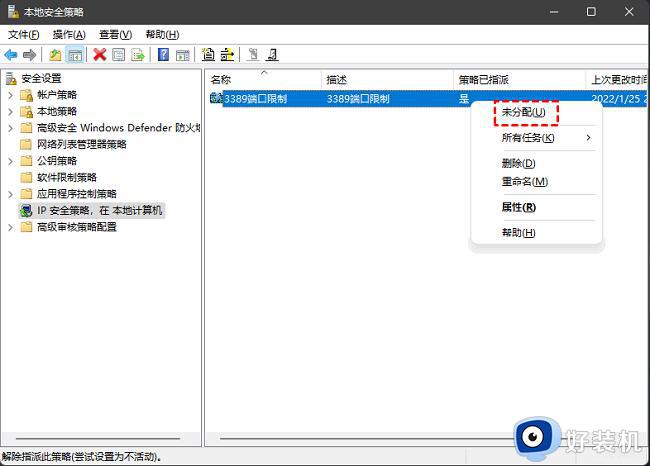
2、然后在打开的窗口界面中,将“3389端口筛选器”小方框取消勾选,最后点击“确定”即可。
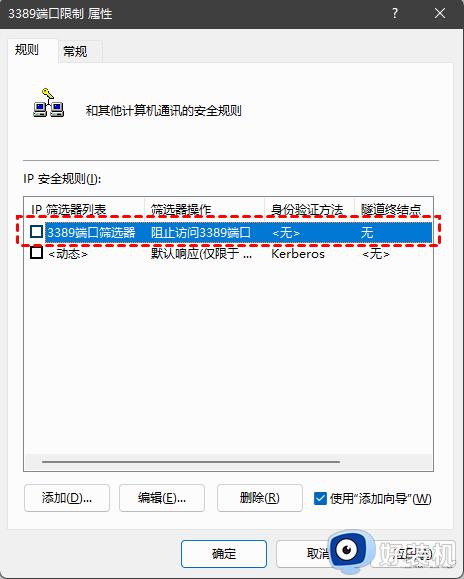
以上是解决win11远程桌面错误代码0x204的方法,如果你也遇到了同样的问题,请参考我的方法进行处理,希望对你有所帮助。